- Parte 1. Recupera i video cancellati dal PC dal Cestino
- Parte 2. Recupera i video cancellati dal PC con FoneLab Data Retriever
- Parte 3. Recupera i video cancellati dal PC dal backup di Windows
- Parte 4. Recupera i video cancellati dal PC da Google Drive
- Parte 5. Domande frequenti sul recupero di video da un PC
Recupera i dati persi / cancellati da computer, disco rigido, unità flash, scheda di memoria, fotocamera digitale e altro ancora.
Recupera i video cancellati dal PC con la guida eccezionale
 aggiornato da Valyn Hua / 20 ottobre 2022 09:20
aggiornato da Valyn Hua / 20 ottobre 2022 09:20Hai eliminato per errore un prezioso file video sul tuo PC? Comprendiamo la tua esasperazione. Dato che hai usato il tuo computer per anni, è inevitabile archiviare file al suo interno di tanto in tanto. Fino a quando non ti rendi conto che sta lentamente raggiungendo la sua capacità di archiviazione. E poiché la memoria diventa insufficiente, è normale che il computer rallenti in termini di prestazioni. Per evitare ciò, la prima soluzione che probabilmente ti viene in mente è eliminare alcuni file per alleggerire il carico del computer.
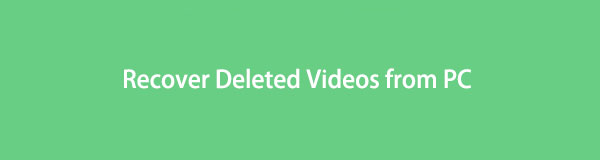
FoneLab Data Retriever: recupera i dati persi / cancellati dal computer, dal disco rigido, dall'unità flash, dalla scheda di memoria, dalla fotocamera digitale e altro ancora.
- Recupera foto, video, contatti, WhatsApp e altri dati con facilità.
- Anteprima dei dati prima del recupero.
Tuttavia, non è certo facile eliminare video, foto e altri file che conservi e salvi da anni. Ci può essere una possibilità quando decidi di eliminare qualcosa, ti ritroverai ad averne bisogno un giorno. Pertanto, può essere difficile scegliere cosa eliminare e cosa conservare. D'altra parte, forse ne stai selezionando molti contemporaneamente da eliminare, hai selezionato involontariamente un video che è importante per te e l'hai eliminato. Ci sono molti possibili casi in cui stai cercando un modo per recuperare un video.
Non preoccuparti perché ti abbiamo preso. Dopo aver esaminato e provato vari strumenti e metodi, abbiamo finalmente raccolto quelli più efficaci e affidabili che puoi provare. Continua a leggere l'articolo per scoprire come recuperare i video cancellati dal computer.

Elenco delle guide
- Parte 1. Recupera i video cancellati dal PC dal Cestino
- Parte 2. Recupera i video cancellati dal PC con FoneLab Data Retriever
- Parte 3. Recupera i video cancellati dal PC dal backup di Windows
- Parte 4. Recupera i video cancellati dal PC da Google Drive
- Parte 5. Domande frequenti sul recupero di video da un PC
Parte 1. Recupera i video cancellati dal PC dal Cestino
Il Cestino è una cartella su Windows in cui sono archiviati i file eliminati. Una volta cancellati i file dalle cartelle di dati, questi verranno spostati automaticamente nel Cestino. Tuttavia, questo metodo non funzionerà se elimini i file dalla cartella Cestino, poiché vengono eliminati definitivamente.
Segui i passaggi seguenti per recuperare i video cancellati dal PC dal Cestino:
Passo 1 Aprire il Cestino cartella sul tuo PC. Puoi trovarlo nell'angolo in alto a sinistra del desktop, oppure puoi cercarlo con l'icona della barra di ricerca nella parte in basso a sinistra.
Passo 2 Una volta ottenuto l'accesso, cerca il video che desideri ripristinare. Se hai troppi file nel file Cestino e hai difficoltà a trovare il video mentre scorri verso il basso, usa la barra di ricerca. Si trova nella parte in alto a destra della cartella. Toccalo e inserisci il nome del video che stai cercando.
Passo 3 Dopo aver trovato il video/i, fai clic con il pulsante destro del mouse e premi il tasto Ripristinare opzione, la prima nell'elenco delle scelte. Il video tornerà automaticamente alla cartella da cui è stato cancellato.
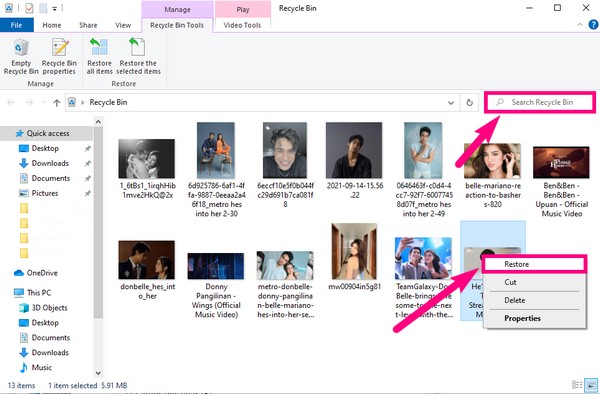
Parte 2. Recupera i video cancellati dal PC con FoneLab Data Retriever
La maggior parte dei metodi principali richiede un backup per ripristinare i video eliminati, rendendo difficile per le persone che non hanno eseguito il backup recuperare i loro file. Per fortuna, un determinato strumento di terze parti offre un'ottima soluzione per il recupero di video senza backup. FoneLab Data Retriever lasciati recuperare i dati cancellati da un computer, scheda di memoria, unità flash, disco rigido e altro ancora.
FoneLab Data Retriever: recupera i dati persi / cancellati dal computer, dal disco rigido, dall'unità flash, dalla scheda di memoria, dalla fotocamera digitale e altro ancora.
- Recupera foto, video, contatti, WhatsApp e altri dati con facilità.
- Anteprima dei dati prima del recupero.
Segui i passaggi seguenti per recuperare i video cancellati dal computer con FoneLab Data Retriever:
Passo 1 Scarica FoneLab Data Retriever gratuitamente sul suo sito Web ufficiale. Inizia l'installazione ed esegui il programma sul tuo computer.
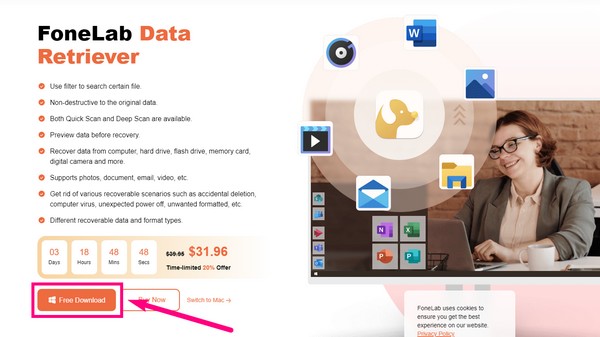
Passo 2 Controlla il Video casella di controllo nell'elenco dei tipi di file sopra. Successivamente, spunta il Disco locale cerchio nell'elenco di Unità disco rigido, quindi fare clic Scannerizzare.
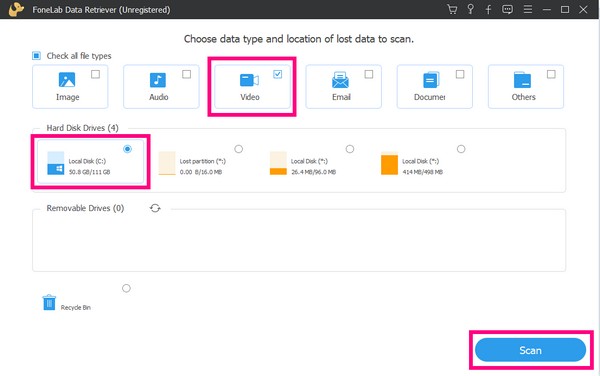
Passo 3 Il programma eseguirà quindi una scansione rapida dei file del tuo computer. Puoi anche provare il Scansione profonda, se lo desideri, per una scansione più completa. Clicca il Video cartella per vedere i tuoi file video.
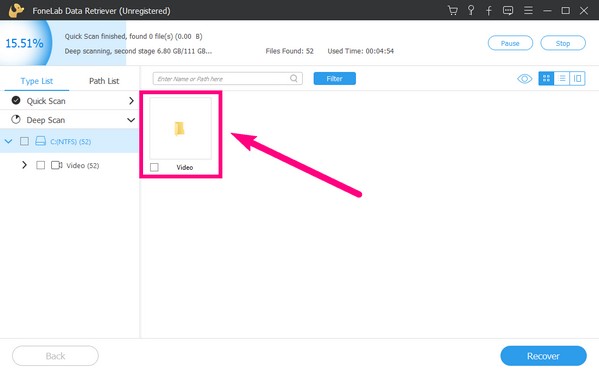
Passo 4 Seleziona la casella di controllo dei file video che desideri recuperare. Infine, fai clic su Recuperare pulsante per recuperare i tuoi video.
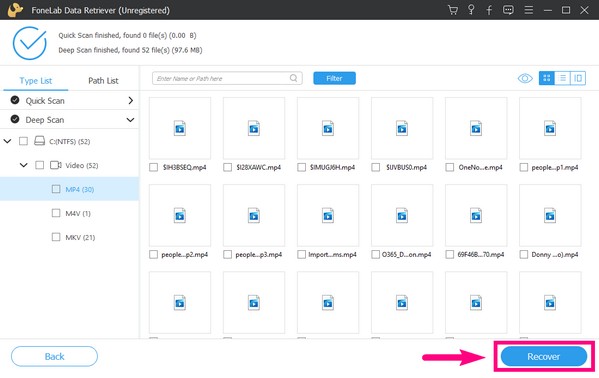
FoneLab Data Retriever: recupera i dati persi / cancellati dal computer, dal disco rigido, dall'unità flash, dalla scheda di memoria, dalla fotocamera digitale e altro ancora.
- Recupera foto, video, contatti, WhatsApp e altri dati con facilità.
- Anteprima dei dati prima del recupero.
Parte 3. Recupera i video cancellati dal PC dal backup di Windows
Oltre al Cestino, Windows offre anche la funzione Windows Backup per proteggere i tuoi dati sul computer. Ti consentirà di salvare i tuoi dati sull'unità di backup scelta. Ma per eseguire questo metodo, devi aver già eseguito il backup in anticipo per poter ripristinare i tuoi video eliminati.
Segui i passaggi seguenti per recuperare i video cancellati dal PC dal backup di Windows:
Passo 1 Seleziona il Inizio o l'icona di Windows nell'angolo inferiore sinistro del desktop. Apri il Impostazioni profilo icona.
Passo 2 Clicchi Aggiornamento e sicurezza, Quindi scegliere Backup e ripristino. Vedrai il di riserva opzioni nella parte superiore dell'interfaccia e il Ripristinare le opzioni sono al di sotto di esso.
Passo 3 Seleziona il Seleziona tutti i file dell'utente scheda per ripristinare tutti i file nell'unità di backup. Nel frattempo, se vuoi ripristinare solo uno o pochi video, scegli il Seleziona un altro backup per ripristinare i file dalla scheda sottostante e segui il processo rimanente per recuperarli.
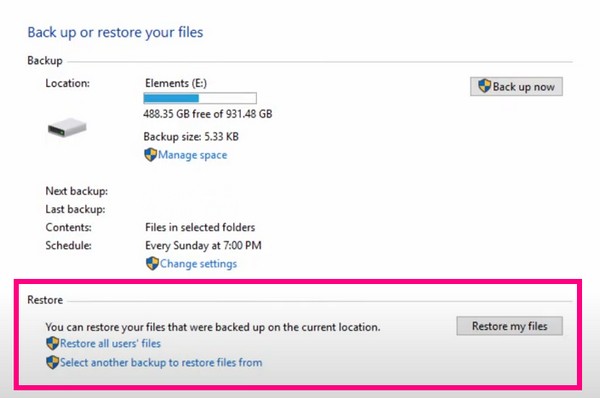
FoneLab Data Retriever: recupera i dati persi / cancellati dal computer, dal disco rigido, dall'unità flash, dalla scheda di memoria, dalla fotocamera digitale e altro ancora.
- Recupera foto, video, contatti, WhatsApp e altri dati con facilità.
- Anteprima dei dati prima del recupero.
Parte 4. Recupera i video cancellati dal PC da Google Drive
Se il tuo PC si è rotto o ha riscontrato un problema, puoi comunque recuperare i tuoi video e altri file da Google Drive se hai già eseguito un backup. È un servizio di archiviazione cloud gratuito che Google offre per consentire agli utenti di archiviare i propri file online. Tuttavia, questo metodo potrebbe funzionare solo se hai già sincronizzato il tuo computer su Drive. Inoltre, fornisce solo 15 GB di spazio di archiviazione gratuito e devi pagare se hai intenzione di archiviare una quantità di file maggiore di quella.
Segui i passaggi seguenti per recuperare i video cancellati dal computer da Google Drive:
Passo 1 Apri il browser sul tuo PC. Clicca il Google l'icona delle app nella parte in alto a destra della pagina accanto all'icona del profilo del tuo account. Vedrai le varie app e servizi offerti da Google. Scegli il DRIVE icona.
Passo 2 Una volta entrato, fai clic su Impostazioni profilo accanto all'icona delle app Google e seleziona Ottieni Drive per desktop. premi il Scaricare scheda sul Backup e sincronizzazione casella a sinistra. Dopo il download, installalo e segui le indicazioni sullo schermo per sincronizzare i video che desideri salvare su Google Drive.
Passo 3 Dopo il processo di sincronizzazione, non devi più preoccuparti di perdere i tuoi video. Devi solo accedere al tuo account Google, andare su Drive e accedere ai tuoi file su qualsiasi computer quando vuoi.
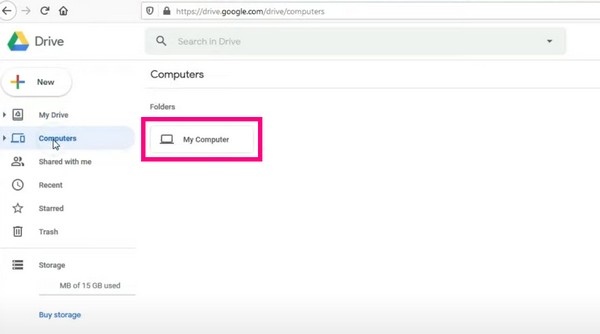
FoneLab Data Retriever: recupera i dati persi / cancellati dal computer, dal disco rigido, dall'unità flash, dalla scheda di memoria, dalla fotocamera digitale e altro ancora.
- Recupera foto, video, contatti, WhatsApp e altri dati con facilità.
- Anteprima dei dati prima del recupero.
Parte 5. Domande frequenti sul recupero di video da un PC
1. C'è un cestino su un computer Mac?
Si C'è. Si chiama Cestino e puoi vederlo sul Dock del computer Mac.
2. Come posso trovare l'unità di backup sul backup di Windows?
Clicca su Inizio icona e apri Impostazioni profilo. Selezionare Aggiornamento e sicurezza, fare clic su di riserva, quindi fare clic Aggiungere un drive. Le unità esterne verranno quindi visualizzate. Scegli dove vuoi conservare il backup da loro.
3. Posso visualizzare in anteprima i miei video durante il ripristino con FoneLab Data Retriever?
Sì, puoi sicuramente. La versione registrata del software ti consentirà di visualizzare in anteprima i file eliminati in modo da poter trovare i video più facilmente.
FoneLab Data Retriever: recupera i dati persi / cancellati dal computer, dal disco rigido, dall'unità flash, dalla scheda di memoria, dalla fotocamera digitale e altro ancora.
- Recupera foto, video, contatti, WhatsApp e altri dati con facilità.
- Anteprima dei dati prima del recupero.
Se stai cercando strumenti più affidabili per soddisfare le esigenze del tuo dispositivo, visita il FoneLab Data Retriever sito web. Ti fornirà vari strumenti per aiutarti nella gestione dei tuoi dispositivi.
